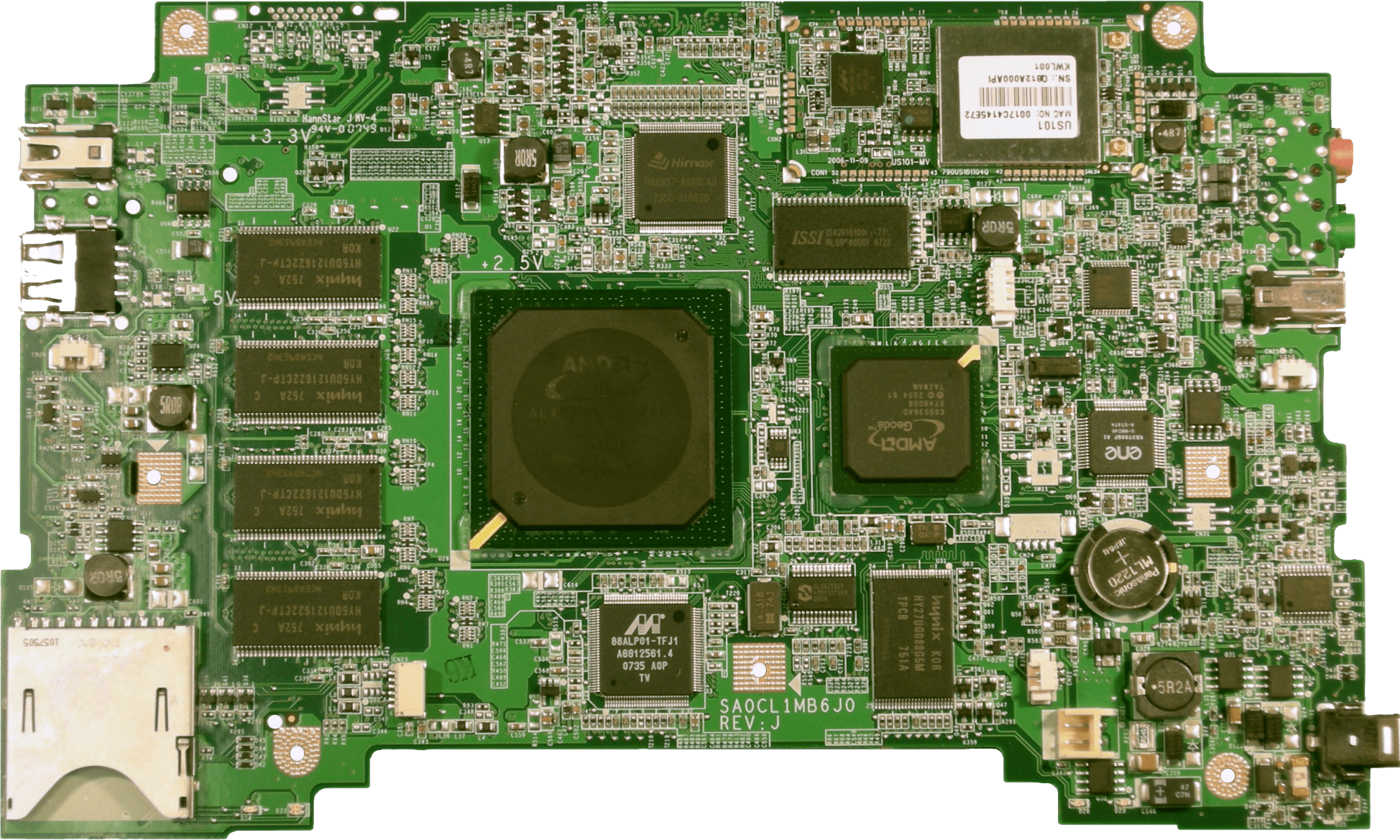- Как запустить компьютер или ноутбук без видеокарты
- Интегрированная графика
- Настройки BIOS
- Видеоплата PCI
- Будет ли работать компьютер без видеокарты
- Работа компьютера без графического чипа
- Интегрированная видеокарта
- Чип на материнской плате
- Заключение
- Можно ли включить компьютер или ноутбук без видеокарты
- Как включить компьютер, если есть встроенная видеокарта
- Как включить компьютер или ноутбук с нерабочей встроенной видеокартой
- Выводы
- Видеообзор
- Как запустить компьютер без видеокарты?
- Способы запустить систему со сломанной видеокартой
- Подключение к встроенной видеокарте
- Приобретение новой видеокарты для настольного компьютера
- Покупка видеокарты для ноутбука
- Может ли компьютер работать без видеокарты или это всё шутки?
- Разъемы, подающие надежду
- Интегрированные графические решения
- Добровольный отказ от видеокарты
Как запустить компьютер или ноутбук без видеокарты
Что делать, если в один прекрасный момент дискретная карта вышла из строя, а ПК нужен для работы? Ведь устройство сломано, и материнская плата не позволяет включить компьютер без видеокарты. На этот случай есть несколько способов, которые помогут вам обойти этот запрет.
Интегрированная графика
На сегодняшний день, почти каждый ПК оснащается не только дискретной видеоплатой, но и встроенной. Чтобы проверить есть ли поддержка встроенной графики у вашего ПК, посмотрите на заднюю часть системного блока, куда подключаются все провода. На материнской плате должен быть специальный разъем синего или белого цвета.
Далее нужно вынуть неисправную плату и подключить монитор к разъему встроенной графики. После чего экран загорится, и можно будет дальше продолжить свою работу.
Пользователям ноутбуков не обязательно разбирать его и вытаскивать старую плату, при неисправности внешней карты, переключение на интегрированную происходит автоматически.
Настройки BIOS
Если у вас нет интегрированной карты и для того, чтобы запустить компьютер без видеокарты нужно изменить несколько настроек в биосе.
Разберем процесс более подробно:
- Перезагружаем комп и заходим в BIOS.
- Находим раздел «Standard CMOS Features», далее ищем опцию «Halt on». Обозначения настроек зависят от версии BIOS и могут иметь небольшие различия.
- Для нее задаем значение «No Errors» — позволяющее производить запуск даже при обнаружении любых ошибок.
Но если у вас нет видеокарты, изображение на монитор выводиться не будет.
Видеоплата PCI
Для того чтобы компьютер смог работать без видеокарты, как вариант, можно приобрести самую простую и дешевую видеоплату. Ее будет вполне достаточно для простых задач (интернет серфинг, слушать музыку и работать с текстовыми редакторами).
Но вот уже для современных игр, мощность такой видеоплаты будет крайне мала. Но поиграть в косынку, солитера и прочие мини-игрушки будет можно.
Будет ли работать компьютер без видеокарты
Существует множество ситуаций, когда компьютер может эксплуатироваться без установленной в него видеокарты. В данной статье будут рассмотрены возможности и нюансы использования подобного ПК.
Работа компьютера без графического чипа
Ответ на озвученный в теме статьи вопрос — да, будет. Но как правило, все домашние ПК оснащены полноценной дискретной видеокартой или в центральном процессоре находится специальное интегрированное видеоядро, которое её заменяет. Два этих устройства кардинально отличаются в техническом плане, что отражается на основных для видеоадаптера характеристиках: частоте чипа, объёме видеопамяти и ряде других.
Но всё же, они объединены своей основной задачей и предназначением — вывод изображения на монитор. Именно видеокарты, встроенные и дискретные, отвечают за визуальный вывод данных, которые находятся внутри компьютера. Без графической визуализации браузеров, текстовых редакторов и прочих часто используемых программ компьютерная техника выглядела бы менее доброжелательной к пользователю, напоминая чем-то самые первые образцы электронной вычислительной техники.
Как уже было сказано ранее, компьютер будет работать. Он продолжит запускаться, если вы извлечете видеокарту из системного блока, но возможности выводить изображение у него теперь не будет. Мы рассмотрим варианты, при которых компьютер сможет показывать картинку, не имея установленной полноценной дискретной карты, то есть им все же можно будет пользоваться полноценно.
Интегрированная видеокарта
Встроенный чип — это устройство, получившее своё название благодаря тому, что может быть только частью процессора или материнской платы. В ЦП оно может находиться в виде отдельного видеоядра, используя для решения своих задач оперативную память. Собственной видеопамятью такая карта не обладает. Отлично подойдёт как средство для «пересидки» поломки основного графического адаптера или накопления денег на нужную вам модель. Для выполнения обычных повседневных задач, таких как сёрфинг в Интернете, работа с текстом или таблицами такой чип будет в самый раз.
Часто встроенные графические решения можно встретить в ноутбуках и прочих мобильных устройствах, ведь они потребляют значительно меньше энергии по сравнению с дискретными видеоадаптерами. Самым популярным производителем процессоров с интегрированными в них видеокартами является компания Intel. Встроенная графика поставляется под брендом «Intel HD Graphics» — вы, наверное, часто видели такую эмблему на различных ноутбуках.
Чип на материнской плате
Ныне такие экземпляры системных плат для обычных пользователей являются редкостью. Чуть чаще их можно было встретить примерно пять-шесть лет назад. В системной плате встроенный графический чип может располагаться в северном мосту или быть распаянным по её поверхности. Сейчас же такие материнки, в своём большинстве, производятся для серверных процессоров. Производительность у таких видеочипов минимальна, ведь они предназначены исключительно для вывода какой-нибудь примитивной оболочки, в которую нужно вводить команды для управления сервером.
Заключение
Вот такие существуют варианты пользования ПК или ноутбука без видеокарты. Так что в случае необходимости, всегда можно переключиться на интегрированную видеокарту и продолжать работу за компьютером, ведь почти каждый современный процессор содержит её в себе.
Можно ли включить компьютер или ноутбук без видеокарты
Добрый день, друзья! Порой, включая компьютер, мы видим явные признаки того, что он работает – мигают лампочки, раздается звук вентилятора, но изображение на мониторе не появляется. Одна из возможных причин – неисправность видеокарты. В случае подтверждения поломки, остается только вынуть ее, отдать в ремонт, выбросить и купить новую. Попробуем разобраться, можно ли включить компьютер или ноутбук без видеокарты.
Как включить компьютер, если есть встроенная видеокарта
В компьютер обычно устанавливается отдельная видеокарта. Она имеет свою оперативную память и процессор. Действует как независимая система, выполняющая поручения основного процессора. В случае если она не работает, BIOS подает один длинный и четыре (или два) коротких сигнала.
Кроме отдельной видеокарты на пк обычно есть еще встроенная. Они интегрирована в материнскую плату или процессор.
Процесс подключения интегрированной карты следующий:
- выключаем компьютер;
- ищем на задней панели системного блока разъем с 15 отверстиями синего или черного цвета;
- подключаем VGA кабель монитора в это гнездо.
Компьютер запустится и будет работать. Видео будет не очень хорошего качества. Современные игры в большинстве случаев работать не будут. Связано это с низким уровнем ресурсов карты.
Раньше видеокарты встраивались в материнскую плату. Теперь их все чаще интегрируют в процессор. В частности, она есть на процессорах Intel, AMD.
На ноутбуке отдельная карта не используется.
Как включить компьютер или ноутбук с нерабочей встроенной видеокартой
Проблема осложняется, если нет отдельной карты, а встроенная перестала работать. В этом случае при включении биос укажет на ошибку с помощью звукового сигнала, компьютер не запустится. Теоретически можно было бы отключить опцию, которая делает невозможным запуск windows при наличии ошибки. Но для того, чтобы ее выбрать, нужен монитор, который в свою очередь без видеокарты не работает. Получается замкнутый круг, из которого без рабочей видюхи не выбраться.
Единственным решением, как запустить комп, ноутбук и работать на этих устройствах является использование внешней видеокарты. Подключают их через PCI или USB разъем.
Выводы
Добиться, чтобы компьютер работал без видеокарты можно только в случае наличия встроенной работоспособной карты на материнской плате, процессоре. Используются также внешние устройства.
Видеообзор
Как запустить компьютер без видеокарты?
Сегодня мы разберем достаточно необычную, но важную тему для всех людей, связанных с компьютерами. Что делать, если ваша основная видеокарта вышла из строя, но вам нужен доступ к компьютеру здесь и сейчас? Либо у вас есть системный блок, в котором отсутствует видеокарта (по тем или иным причинам), как решить задачу запуска компьютера? А, может быть, видеокарта на вашем ноутбуке перестала подавать признаки жизни, а вам необходимо срочно отправить важный документ? Здесь мы постараемся ответить на все эти вопросы.
Для начала давайте освежим в памяти, какие же основные разновидности видеокарт существуют. Тут все просто. Все видеокарты делятся на следующие типы:
- Встроенные (интегрированные) видеокарты. Как видно по названию, подобная видеокарта является встроенной в материнскую плату, использует процессор и оперативную память компьютера, вследствие чего не способна работать с затратной графикой, такой как современные игры, серьезные графические и видео-редакторы. Подходит для простых бизнес-задач (набор текста, отправка почты, работа с офисными программами), учебы и самых простых игр.
- Дискретные видеокарты. Самый распространенный тип, является отдельной платой, подключаемой в специальные скоростные разъемы. Обладают собственным графическим процессором и памятью. Отличаются заметностью стоимостью и сильным нагреванием, из-за чего поставляются с собственным охлаждением.
- Гибридные решения. Подобная система чаще всего применяется в ноутбуках. Присутствует дискретная и встроенная видеокарты, и пользователь сам выбирает какую использовать, исходя из задач. Очень актуально благодаря возможности экономить батарею.
Способы запустить систему со сломанной видеокартой
К сожалению, компьютер так устроен, что включить его без видеокарты невозможно. Кроме того, что нельзя ничего увидеть на мониторе, материнская плата прервет загрузку сразу после включения, если не обнаружит подключенную видеокарту (при этом можно услышать характерный трехкратный писк из системного блока). Существует 2 основных способа решения проблемы:
- Использование встроенной видеокарты. Подходит только в случае наличия ее на материнской плате.
- Покупка новой видеокарты. Самый популярный вариант.
Разберем их подробнее.
Подключение к встроенной видеокарте
Для начала определим, присутствует ли на вашем компьютере интегрированная видеокарта. Обратите внимание на системный блок (сзади) и поищите там выходы для монитора. Они могут быть синего цвета (VGA), белого (DVI), черного (HDMI).
Если вы видите их, то считайте, что вам крупно повезло и проблема почти решена! Просто подключите кабель монитора к одному из этих разъемов, и включайте компьютер.
Может сложиться ситуация, когда выходы не подходят к кабелю, тогда следует приобрести переходники, которые существуют на рынке в большом ассортименте. Как было отмечено выше, данный вариант не подходит, если вы геймер либо работаете со сложными задачами (рендеринг, графические редакторы и прочее).
Приобретение новой видеокарты для настольного компьютера
Далеко не на всех компьютерах будет встроенная видеокарта, в этом случае придется приобретать новое устройство. При чем не обязательно покупать самую современную и дорогую, достаточно будет и бюджетного варианта либо бывшего в употреблении. Для работы и несложных задач этого вполне хватит. Основное, что необходимо учитывать – совпадение разъемов для подключения. Лучше всего записать название вашей материнской платы либо сломанной видеокарты и с этой информацией уже идти в магазин. Еще есть вариант получить информацию по графическому разъему на сайте производителя либо найти ее в инструкции к видеокарте/материнской плате. Подключается новая видеокарта несложно:
- Выключите компьютер.
- Снимите боковую крышку системного блока.
- Отсоедините кабель монитора и вытащите сломанную видеокарту.
- Вставьте на ее место новую видеокарту и подключите к кабелю монитора.
Покупка видеокарты для ноутбука
В случае поломки видеокарты на ноутбуке легко заменить ее уже не удастся, требуются определенные навыки. В данном случае рекомендуем не заниматься экспериментами, а обратиться в сервисный центр, где вам помогут подобрать наиболее оптимальный вариант по бюджету и выполняемым задачам, а также сразу же установят новую видеокарту.
Как можно увидеть, поломка видеоплаты не является огромной проблемой, если знать, что делать. Надеемся, что вы смогли найти для себя полезную информацию и в сложной ситуации справитесь без особых затруднений.
Может ли компьютер работать без видеокарты или это всё шутки?
Доброго времени суток, моим постоянным и новым читателям. Я знаю, что этот вопрос мучает каждого, кто планирует сборку нового ПК. Или всем сердцем переживает за функциональность его компонентов. Итак, сегодня я расскажу, может ли компьютер работать без видеокарты.
Причины, по которой пользователей интересует эта тема, могут быть разные. Но чаще всего она связана с отсутствием или выходом из строя графического ускорителя. Не будем заморачиваться на обстоятельствах, просто представим себе компьютер без видюхи. Запустится он или нет?
Разъемы, подающие надежду
Ответ на этот вопрос в буквальном смысле лежит на поверхности. А если быть точным, то на задней (тыльной) поверхности системного блока. Из которого уже извлечена видеокарта.
Если вы обнаружите там любой разъем для подключения монитора (VGA, DVI или HDMI), то можете рассчитывать на то, что вам удастся вывести какую-нибудь картинку на экран.
Интегрированные графические решения
Наличие видео выхода, который по логике вещей размещен непосредственно на материнской плате, уже говорит о том, что на ней имеется модуль интегрированной графики. Он может быть более или менее мощным. Размещаться непосредственно в CPU, в северном мосте или в другом чипе.
Это уже не важно, главное, что производитель «матери» или процессора уже позаботился о том, чтобы обеспечить своему устройству работоспособность без дополнительных компонентов.
Наиболее интенсивно в этом направлении действует компания Intel, оснащающая свои процессоры собственным встроенным графическим инструментом
- сначала это было несколько поколений Intel Extreme Graphics;
- потом Graphics Media Accelerator;
- и с 2010 года пользователей радует Intel HD Graphics;
Не отстают от конкурентов и процессоры AMD, традиционно считающиеся оптимальным вариантом для работы с графикой. Их «Райзены» и «Радеоны» на различных тестах демонстрируют отличное качество обработки 3D видео.
Так что, чем современнее и мощнее стоит на вашем ПК процессор, тем больше у вас шансов посмотреть видео в хорошем качестве без использования дискретного GPU.
Добровольный отказ от видеокарты
Кстати, есть ситуации, когда работа компьютера без видеокарты позволяет решить некоторые проблемы:
- Когда блок питания работает на пределе своих возможностей, то при увеличении нагрузки на систему компьютер просто вырубается. В этом случае нужно запустить материнскую плату без лишних потребителей энергии. Просто вытаскиваем из нее видеокарту и вуаля – работоспособный ПК снова в вашем распоряжении.
- Если при сборке нового ПК вы поставлены в жесткие финансовые рамки, то мой вам совет: не распыляйтесь! Вложите сейчас средства в покупку более мощного процессора, а видеокарту приобретете уже потом. Поверьте, современные процессоры имеют огромный потенциал. И некоторые из них даже позволяют играть в ту же GTA5 без графического ускорителя (правда, на минимальных настройках).
В случае выхода из строя видеокарты на стационарном ПК, ее необходимо извлечь из системника и, подключив монитор к материнской плате, перезапустить машину. Если такая проблема возникла в ноутбуке, то он сам переключится на работу интегрированного графического чипа.
Отвечая на вопрос о работоспособности ПК без видеокарты, считаю необходимым описать ситуацию, при которой комп (надо полагать очень древний) не имеющий интегрированного графического адаптера выполняет, например, функции сервера или необходим для запуска роутера.
Если на нем накрылась видюха, то заходим в БИОС и ищем что-то типа «Standard CMOS Features». Там должна быть настройка «Halt on», для которой необходимо выставить режим «No Errors». В этом случае запуск системы будет производиться даже при ошибках, связанных с отсутствием некоторых устройств. Но учтите, на мониторе вы ничего не увидите, но комп таки загрузится.
Возможно, кто-то не верит может ли компьютер работать без видеокарты. А попробуйте вытащить и поюзайте систему. Вы будете приятно удивлены (а может и огорчены).
Между прочим, некоторые специалисты предполагают, что в скором будущем компьютеры будут обходиться без видеокарт, решая все основные задачи с помощью одного мощного ЦПУ.
Что ж, информацию для размышления я вам преподал. И теперь, дорогие друзья, смею распрощаться с вами, пожелав всем удачи.